konvertálja az MPG / MPEG fájlokat MP4 formátumba gyors sebességgel és magas kimeneti kép / hangminőséggel.
- Konvertálja az AVCHD MP4-re
- Konvertálja az MP4 fájlt WAV-ként
- Konvertálja az MP4 WebM-re
- MPG konvertálása MP4-re
- Az SWF átalakítása MP4-re
- MP4 átalakítása OGG-re
- VOB konvertálása MP4-ba
- Az M3U8 átalakítása MP4-re
- MP4 átalakítása MPEG-re
- Feliratok beágyazása az MP4-be
- MP4 osztók
- Távolítsa el az audio eszközt az MP4-ből
- Konvertálja a 3GP videókat MP4-re
- MP4 fájlok szerkesztése
- AVI konvertálása MP4-ba
- A MOD átalakítása MP4-ba
- MP4 átalakítása MKV-ra
- A WMA konvertálása MP4 formátumra
- MP4 konvertálása WMV-re
Megbízható módszerek a videók egyszerű elforgatására a Facebookon
 Frissítve: Lisa Ou / 22. február 2023. 16:30
Frissítve: Lisa Ou / 22. február 2023. 16:30Hogyan lehet elforgatni egy videót a Facebookon? Nemrég csináltam egy élő közvetítést, és észrevettem, hogy a videó oldalra van, amikor közzétettem a Facebookon. Néhány barátom azt mondta, hogy nehezen nézik. Kérem valaki, segítsen kijavítani a képernyő irányát. Kösz!
Ha kíváncsi arra, hogy el lehet-e forgatni a Facebookon közzétett videót, a válasz igen. Néha az emberek nem veszik észre, hogy az általuk közzétett videó nem a megfelelő képernyőtájolásban van. Ez több okból is előfordulhat, legyen szó akár élő közvetítésről, akár felvételről, akár az internetről letöltött videóról. Például portré módban rögzített videót telefonjával, de vízszintesen tartja. Vagy lehet, hogy fordítva van. Talán szélesvásznú felvételt kellene készítenie, de a telefont egyenesen felfelé tartja. Ez az egyik leggyakoribb helyzet.

Emiatt minden bizonnyal szükséged van egy eszközre vagy módszerre, amellyel elforgathatod és kijavíthatod a videód képernyőtájolását a Facebookon. De a kérdés az, hogy hol találja meg a tökéletes módszert? Nos, jó hír. Ebben az esetben nem kell az internet felfedezésére pazarolnia az idejét. Azért tette közzé a Facebookon, mert ez a cikk felsorolja a videó elforgatásának eszközeit és technikáit. Bízzon benne, hogy ezek a legmegbízhatóbbak és leghatékonyabbak, amelyeket kipróbáltunk, miközben számos programot teszteltünk az interneten. Kérjük, sajátítsa el az alábbi ismereteket, hogy Ön is kipróbálhassa őket.

Útmutató
1. rész: Videó elforgatása számítógépen a FoneLab Video Converter Ultimate segítségével
Ha olyan embereket kérdez meg, akik gyakran használnak videószerkesztőt egy hatékony szerkesztőprogramról, azonnal ajánlják FoneLab Video Converter Ultimate. Ez a program szinte minden videót képes elforgatni, beleértve a Facebook-bejegyzésedet is, egy pillanat alatt. Szinte az összes népszerű videóformátumot támogatja, így ezzel az eszközzel nem okoz nehézséget a munkavégzésük. Az utánad forgassa el a videót, élvezheti a többi szerkesztési funkcióját javítsd a videódat további. A rotátoron kívül további jellemzői közé tartozik a videó trimmer, irányváltó, sebességszabályozó, vágógép és még sok más. Ne feledkezzünk meg a fő funkciójáról, a videó konverterről. Alapvetően a FoneLab Video Converter Ultimate lehetővé teszi, hogy több dolgot végezzen egy helyen. És ami a legjobb, Mac és Windows rendszerrel is kompatibilis.
A Video Converter Ultimate a legjobb video- és audiókonvertáló szoftver, amely képes az MPG / MPEG MP4 formátumba konvertálni gyors és nagy teljesítményű kép / hang minőséggel.
- Konvertáljon bármilyen video- vagy audiofájlt, például MPG, MP4, MOV, AVI, FLV, MP3 stb.
- Támogatja a 1080p / 720p HD és 4K UHD videó konvertálást.
- Hatékony szerkesztési funkciók, mint a Vágás, Vágás, Forgatás, Effektusok, Javítás, 3D és így tovább.
Ügyeljen az alábbi problémamentes lépésekre, hogy ismereteket szerezzen arról, hogyan forgathat el egy videót a Facebookon FoneLab Video Converter Ultimate:
1 lépésTöltse le a program szoftverfájlját a FoneLab Video Converter Ultimate webhelyéről. Kattintson ingyenes letöltés, majd ezután válassza ki a fájlt a program telepítésének megkezdéséhez. A Telepítés gomb megnyomása előtt kiválaszthatja a kívánt telepítési nyelvet. A folyamat befejeztével elindíthatja a videoforgatót a számítógépén.
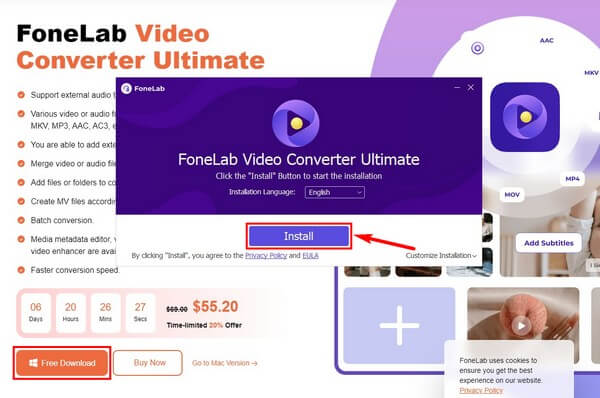
2 lépésTöltse le a forgatni kívánt videót a Facebookon. Ezután belép a programba, amelynek elsődleges felülete a konvertáló funkció. A rotátor eléréséhez kattintson a gombra Eszköztár opciót a felső menüből.
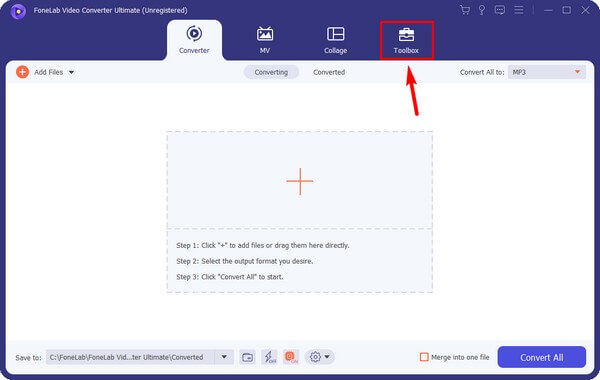
3 lépésMiután elérte az Eszköztárat, görgessen lefelé, amíg meg nem jelenik a Video Rotator funkció. Kattintson rá, majd válassza ki a Facebook-videót a listából Letöltés mappába, hogy importálja a programba.
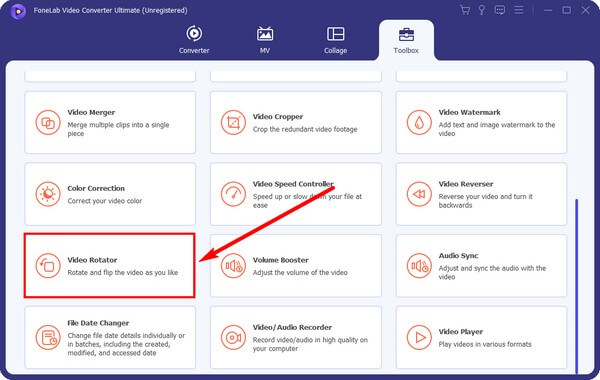
4 lépésA program felületén megjelenik a videó előtte és utána. Használja a Forgatás gombokat a videó tájolásának javításához. Jobbra vagy balra forgathatja, illetve függőlegesen vagy vízszintesen elfordíthatja. Ha kész, kattintson az Exportálás fülre a felület jobb alsó sarkában. A folyamat többnyire kevesebb, mint egy percet vesz igénybe, és automatikusan mentésre kerül a számítógépére. A videót később újra feltöltheti a Facebookra.
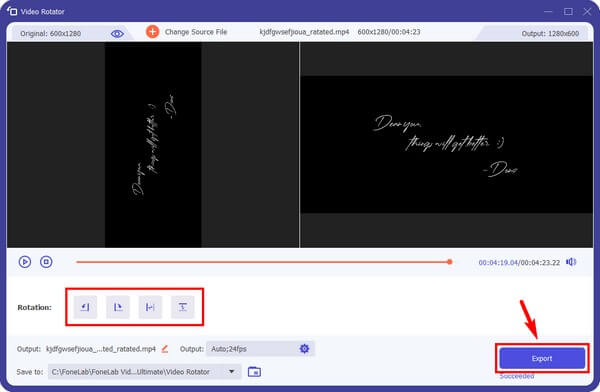
A Video Converter Ultimate a legjobb video- és audiókonvertáló szoftver, amely képes az MPG / MPEG MP4 formátumba konvertálni gyors és nagy teljesítményű kép / hang minőséggel.
- Konvertáljon bármilyen video- vagy audiofájlt, például MPG, MP4, MOV, AVI, FLV, MP3 stb.
- Támogatja a 1080p / 720p HD és 4K UHD videó konvertálást.
- Hatékony szerkesztési funkciók, mint a Vágás, Vágás, Forgatás, Effektusok, Javítás, 3D és így tovább.
2. rész: Videó forgatása a Facebookon
Eközben magán a Facebook-webhelyen is elforgathatja a videót. Ez a legkényelmesebb módszer, ha nem szeretné törölni és újra feltölteni a bejegyzést. Vagy ha nincs ideje más eszközök telepítésére. Ez a módszer azonban lehetővé teszi a videó elforgatását bónusz funkciók nélkül. Ellentétben más programok telepítésével, hogy több lehetőség legyen a Facebook videó javítása.
Ügyeljen az alábbi problémamentes lépésekre, hogy ismereteket szerezzen a Facebook-videók elforgatásával kapcsolatban:
1 lépésNyissa meg a Facebook webhelyet, és lépjen fiókja profiljára. Keresse meg az elforgatni kívánt videót, és tekintse meg.
2 lépésA videó alján kattints Opciók az alábbi lehetőségek közül. Amikor megjelenik az Opciók menü, válassza a lehetőséget Forgatás balra or Forgatás jobbra a videó tájolásának javításához.
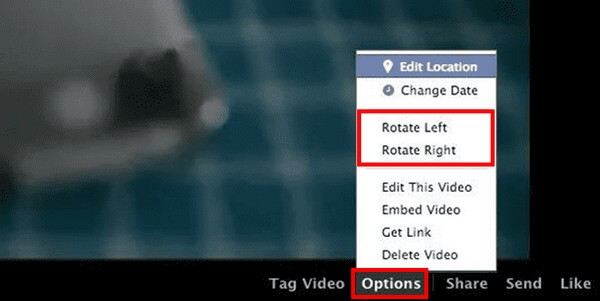
3. rész: Videó elforgatása iPhone vagy Android készüléken a harmadik féltől származó alkalmazásokkal
Ha nem használ számítógépet, harmadik féltől származó alkalmazások is elérhetők a mobiltelefonokon. Vegyük például az InShot Video Editor alkalmazást. Ez az alkalmazás iPhone és Android telefonokon is működik. Eszközétől függően a Google Play Áruházból vagy az App Store-ból szerezheti be. Az InShot Video Editor könnyedén elforgathatja Facebook-videóit, de nem rendelkezik olyan fejlett funkciókkal, mint a konvertálás és a tömörítés, mint a többi videószerkesztő program.
Ügyeljen az alábbi problémamentes lépésekre a Facebookon lévő videók forgatásához a harmadik féltől származó InShot Video Editor alkalmazással:
1 lépésIndítsa el a Play vagy az App Store-t, és keresse meg az InShot Video Editor alkalmazást. Ha iPhone-t használ, kattintson a gombra Kap gomb. Ezután kattintson a felszerel gombot, ha viszont Androidot használ.
2 lépésIndítsa el az alkalmazást a telefonján, majd importálja a Facebook-videót az alkalmazásba. A kezelőfelület alsó részén koppintson a forgatás ikonra, amíg el nem éri a videó megfelelő tájolását. Ezt követően mentse el és töltse fel újra a videót a Facebookra.
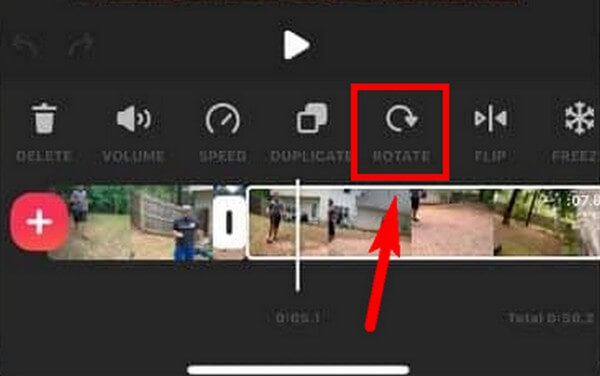
A Video Converter Ultimate a legjobb video- és audiókonvertáló szoftver, amely képes az MPG / MPEG MP4 formátumba konvertálni gyors és nagy teljesítményű kép / hang minőséggel.
- Konvertáljon bármilyen video- vagy audiofájlt, például MPG, MP4, MOV, AVI, FLV, MP3 stb.
- Támogatja a 1080p / 720p HD és 4K UHD videó konvertálást.
- Hatékony szerkesztési funkciók, mint a Vágás, Vágás, Forgatás, Effektusok, Javítás, 3D és így tovább.
4. rész. GYIK a Facebook Video Rotators-ról
Van vízjel az InShoton?
Igen van. Az InShot Video Editor vízjelet ad a felhasználók videokimenetéhez, függetlenül attól, hogy mit gondolnak róla. Ha el szeretné távolítani az InShot vízjelet, előfizetést kell vásárolnia, amely havi fizetést igényel.
Miért van oldalt a videóm a Facebookon, amikor élő közvetítést teszek közzé?
Ennek oka az eszköz képernyőjének tájolása kell, hogy legyen. Vegye figyelembe, hogy szélesvásznú videó rögzítésekor a képernyőt fekvő módba kell állítania. Ezután állítsa álló helyzetbe, ha egyenesen tartja. Ha ezt nem tudta megtenni, amikor az élő közvetítés videóit közzétette a Facebookon, akkor biztosan ez az oka annak, hogy oldalra vannak.
A FoneLab Video Converter Ultimate egyesítheti a Facebook-videókat?
Igen, tud. Miután elforgatta Facebook-videóját a megfelelő képernyőtájolásba, egyesítheti egy másik videóval. FoneLab Video Converter Ultimate egy videó egyesítése funkció, amellyel két vagy több videót kombinálhatsz és egyként mentheted el. Csak a Facebook-videókat kell letöltenie a számítógépére. Egyesítse őket ezzel a programmal, majd töltse fel újra a kimeneti fájlt a Facebookra.
A Facebook-videó elforgatása egyszerű, de rajtad múlik, hogy használj-e fejlettebb programokat a videó javításához. Ha akarod, FoFoneLab Video Converter Ultimate erősen ajánlott.
A Video Converter Ultimate a legjobb video- és audiókonvertáló szoftver, amely képes az MPG / MPEG MP4 formátumba konvertálni gyors és nagy teljesítményű kép / hang minőséggel.
- Konvertáljon bármilyen video- vagy audiofájlt, például MPG, MP4, MOV, AVI, FLV, MP3 stb.
- Támogatja a 1080p / 720p HD és 4K UHD videó konvertálást.
- Hatékony szerkesztési funkciók, mint a Vágás, Vágás, Forgatás, Effektusok, Javítás, 3D és így tovább.
